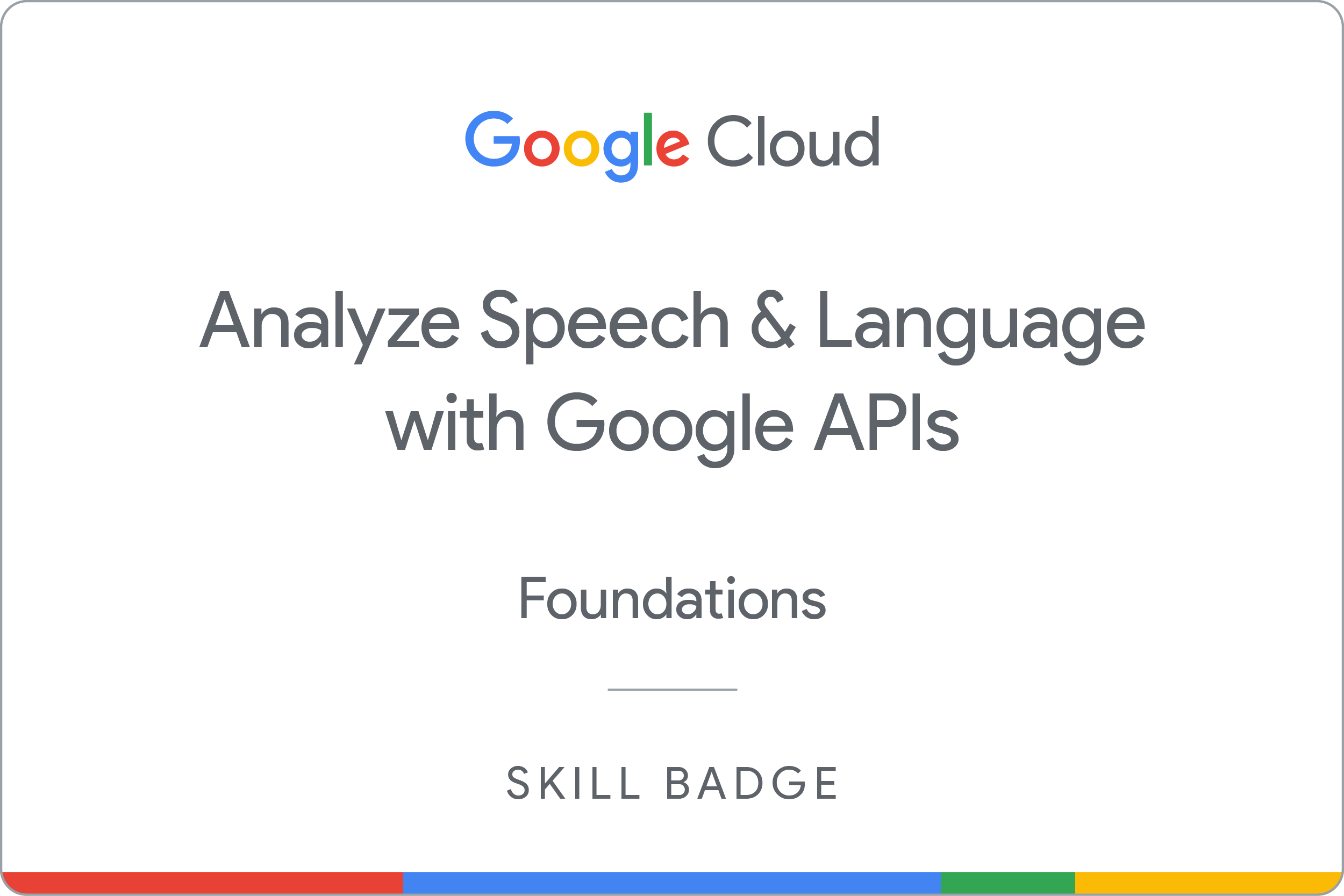ARC114

Visão geral
Nos laboratórios com desafio, apresentamos uma situação e um conjunto de tarefas. Para concluí-las, em vez de seguir instruções detalhadas, você usará o que aprendeu nos laboratórios do curso. Um sistema automático de pontuação (mostrado nesta página) vai avaliar seu desempenho.
Nos laboratórios com desafio, não ensinamos novos conceitos do Google Cloud. O objetivo dessas tarefas é aprimorar aquilo que você já aprendeu, como a alteração de valores padrão ou a leitura e pesquisa de mensagens para corrigir seus próprios erros.
Para alcançar a pontuação de 100%, você precisa concluir todas as tarefas no tempo definido.
Configuração e requisitos
Antes de clicar no botão Começar o Laboratório
Leia estas instruções. Os laboratórios são cronometrados e não podem ser pausados. O timer é ativado quando você clica em Iniciar laboratório e mostra por quanto tempo os recursos do Google Cloud vão ficar disponíveis.
Este laboratório prático permite que você realize as atividades em um ambiente real de nuvem, e não em uma simulação ou demonstração. Você vai receber novas credenciais temporárias para fazer login e acessar o Google Cloud durante o laboratório.
Confira os requisitos para concluir o laboratório:
- Acesso a um navegador de Internet padrão (recomendamos o Chrome).
Observação: para executar este laboratório, use o modo de navegação anônima (recomendado) ou uma janela anônima do navegador. Isso evita conflitos entre sua conta pessoal e de estudante, o que poderia causar cobranças extras na sua conta pessoal.
- Tempo para concluir o laboratório: não se esqueça que, depois de começar, não será possível pausar o laboratório.
Observação: use apenas a conta de estudante neste laboratório. Se usar outra conta do Google Cloud, você poderá receber cobranças nela.
Cenário do desafio
Você está começando sua carreira em um cargo júnior de arquitetura de nuvem. Nessa função, você vai trabalhar em um projeto em equipe que exige o uso dos serviços da APIs Cloud Natural Language e Cloud Speech no Google Cloud.
Seu conhecimento precisa ser suficiente para realizar as tarefas a seguir.
Seu desafio
Você vai analisar alguns textos e falas usando as APIs Cloud Natural Language e Cloud Speech, respectivamente. Você também vai realizar uma análise de sentimento em um documento de texto usando Python.
O que você precisará fazer:
- Criar uma chave de API
- Fazer uma solicitação de análise de entidades e chamar a API Natural Language
- Criar uma solicitação de análise de fala e chamar a API Speech
- Analisar o sentimento com a API Natural Language
Neste laboratório com desafio, uma instância de máquina virtual (VM, na sigla em inglês) chamada foi configurada para você usar nas tarefas.
Cada tarefa está descrita em detalhes a seguir. Boa sorte!
Tarefa 1: criar uma chave de API
-
Crie uma chave de API para usar nesta e em outras tarefas ao enviar uma solicitação à API Natural Language.
-
Salve essa chave para usar em outras tarefas.
Clique em Verificar meu progresso para conferir o objetivo.
Criar uma chave de API
Tarefa 2: fazer uma solicitação de análise de entidades e chamar a API Natural Language
-
Conecte-se à instância provisionada para você via SSH.
-
Em seguida, crie um arquivo JSON chamado nl_request.json, que será transmitido à API Natural Language para análise. Você pode incluir o código a seguir no seu arquivo JSON para analisar o texto sobre a cidade de Boston ou adicionar um texto de sua escolha ao objeto content para realizar a análise de entidades nele.
{
"document":{
"type":"PLAIN_TEXT",
"content":"With approximately 8.2 million people residing in Boston, the capital city of Massachusetts is one of the largest in the United States."
},
"encodingType":"UTF8"
}
-
Agora transmita o corpo da solicitação para a API Natural Language, junto com a variável de ambiente da chave de API que você salvou antes, usando o comando curl ou analise o texto usando os comandos gcloud de ML.
-
Salve a resposta em um arquivo chamado nl_response.json.
Clique em Verificar meu progresso para conferir o objetivo.
Fazer uma solicitação de análise de entidades e chamar a API Natural Language
Tarefa 3: criar uma solicitação de análise de fala e chamar a API Speech
Observação: nesta tarefa, você vai usar um arquivo pré-gravado disponível no Cloud Storage: gs://cloud-samples-tests/speech/brooklyn.flac.
Ouça o arquivo de áudio antes de enviá-lo para a API Speech.
- Crie outro arquivo JSON chamado
speech_request.json para esta tarefa e adicione o conteúdo usando o valor de URI do arquivo de áudio de amostra.
{
"config": {
"encoding":"FLAC",
"languageCode": "en-US"
},
"audio": {
"uri":"Pass the API the uri of the audio file in Cloud Storage"
}
}
-
Agora transmita o corpo da solicitação para a API Natural Language, junto com a variável de ambiente da chave de API que você salvou antes, usando o comando curl ou analise a fala usando os comandos gcloud de ML.
-
Salve a resposta em um arquivo chamado speech_response.json.
Clique em Verificar meu progresso para conferir o objetivo.
Criar uma solicitação de análise de fala e chamar a API Speech
Tarefa 4: analisar o sentimento com a API Natural Language
Nesta tarefa, você vai analisar o sentimento em textos usando a API Natural Language do Google Cloud, que tenta determinar a opinião geral (positiva ou negativa) de uma amostra de conteúdo, como uma avaliação de filme. Na instância , um arquivo simples de código do aplicativo Python chamado sentiment_analysis.py já foi configurado e criado para você. Para fazer a análise, você vai testar o modelo em um conjunto de avaliações de filmes (fictícias ou falsas) sobre o filme de ficção científica Blade Runner, de 1982, dirigido por Ridley Scott.
Para usar a API Natural Language na análise de sentimento, acesse o serviço chamando o método analyze_sentiment da instância LanguageServiceClient.
-
Edite o método def analyze(movie_review_filename): no arquivo sentiment_analysis.py e preencha o método usando um código Python que execute as seguintes ações:
- Criar uma instância
LanguageServiceClient para ser o cliente.
- Ler o nome de arquivo que contém os dados de texto em uma variável.
- Criar a instância de um objeto
Document com o conteúdo do arquivo.
- Chamar o método
analyze_sentiment do cliente.
-
No Google Cloud Storage, baixe as amostras de avaliações fictícias: gs://cloud-samples-tests/natural-language/sentiment-samples.tgz .
-
Descompacte os arquivos de amostra e execute a análise de sentimento em um deles, bladerunner-pos.txt, usando o comando Python relevante.
Clique em Verificar meu progresso para conferir o objetivo.
Analisar o sentimento com a API Natural Language
Parabéns!
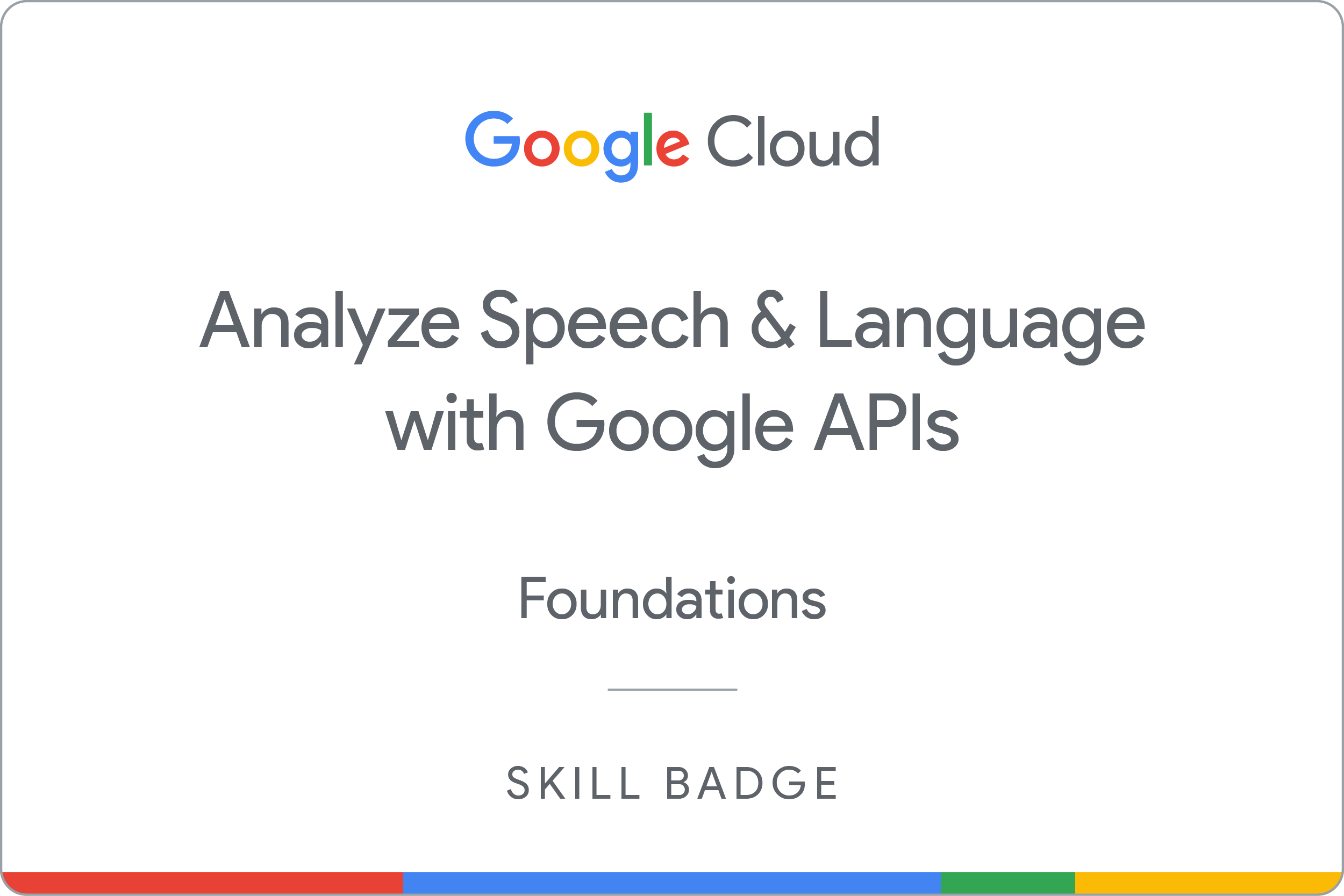
Você realizou com sucesso a análise de entidades e de sentimento em texto e fala usando as APIs Natural Language e Speech.
Treinamento e certificação do Google Cloud
Esses treinamentos ajudam você a aproveitar as tecnologias do Google Cloud ao máximo. Nossas aulas incluem habilidades técnicas e práticas recomendadas para ajudar você a alcançar rapidamente o nível esperado e continuar sua jornada de aprendizado. Oferecemos treinamentos que vão do nível básico ao avançado, com opções de aulas virtuais, sob demanda e por meio de transmissões ao vivo para que você possa encaixá-las na correria do seu dia a dia. As certificações validam sua experiência e comprovam suas habilidades com as tecnologias do Google Cloud.
Manual atualizado em 20 de setembro de 2023
Laboratório testado em 20 de setembro de 2023
Copyright 2025 Google LLC. Todos os direitos reservados. Google e o logotipo do Google são marcas registradas da Google LLC. Todos os outros nomes de produtos e empresas podem ser marcas registradas das respectivas empresas a que estão associados.